wps如何修改背景图片
更新时间:2024-02-25 15:00:44作者:xiaoliu
在日常办公中,我们经常使用wps来编辑文档,有时候我们可能会对文档的背景图片不满意,想要进行修改。wps究竟如何修改背景图片呢?在wps中,修改背景图片非常简单。我们需要打开文档,然后选择设计选项卡。接下来点击背景按钮,选择图片填充选项。在弹出的窗口中,我们可以选择本地图片或者在线图片作为背景。选择好图片后,点击确定即可完成背景图片的修改。通过这样的操作,我们可以轻松地为文档添加个性化的背景,使文档更加美观与专业。

设置幻灯片图片背景
1.选定左侧缩略图列表的任意一张幻灯片,点击“设计→背景”

2.在右侧出现的选项中选择“图片或纹理填充→本地文件”,在弹出的对话框中选择需要的图片确定。
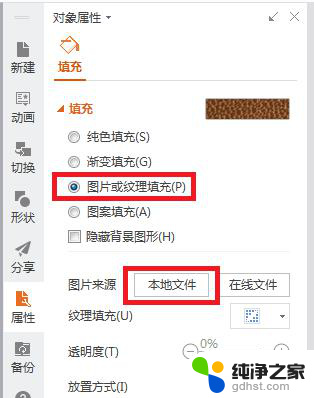
3.如果想要所有的幻灯片共用同一张背景图片,可以再点击右侧下方的“全部应用”,快速设置所有幻灯片的背景。
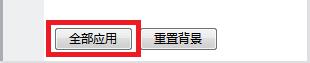
以上就是wps如何修改背景图片的全部内容,如果你出现了这种现象,可以根据本文提供的方法来解决,希望这些方法能够对你有所帮助。
- 上一篇: 电脑网络自动连接怎么设置
- 下一篇: 如何把电脑还原到某个时间点
wps如何修改背景图片相关教程
-
 wps怎么改变图片背景
wps怎么改变图片背景2024-01-17
-
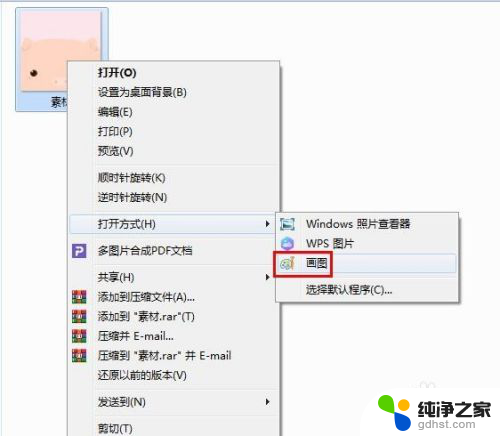 画图可以改变图片背景颜色
画图可以改变图片背景颜色2024-04-02
-
 wpsword如何插入背景图片
wpsword如何插入背景图片2024-04-11
-
 wps如何修改图片形状
wps如何修改图片形状2024-03-23
电脑教程推荐
- 1 为什么我的微信语音听不到声音
- 2 电脑一直连不上网怎么回事
- 3 怎样把输入法换成搜狗
- 4 移动硬盘无法复制进去文件mac
- 5 cad显示命令栏怎么调出来
- 6 蓝牙连接音箱怎么连?
- 7 电脑如何连蓝牙音箱
- 8 电脑上输入法显示不出来
- 9 微信设置大小字体怎么设置
- 10 wps字母表型封面怎么弄